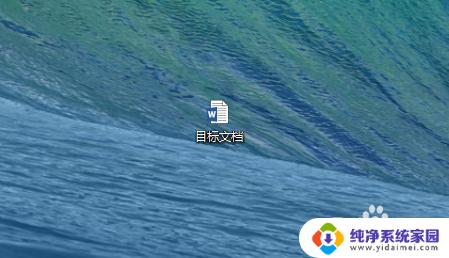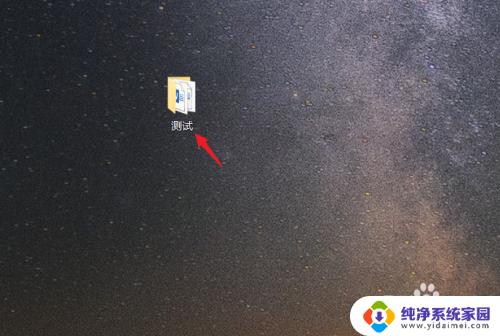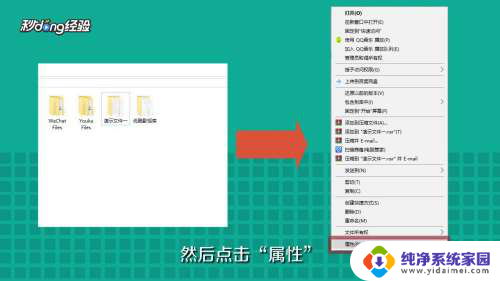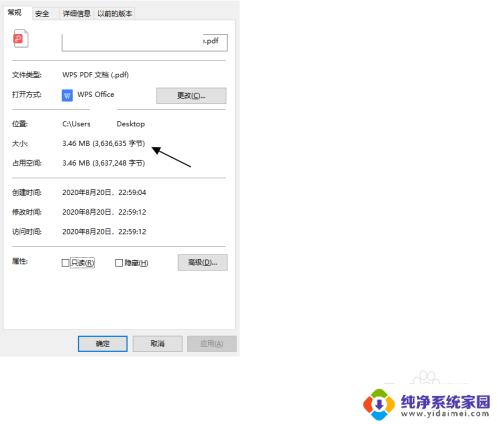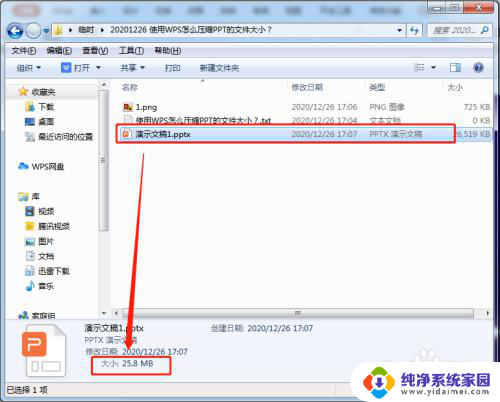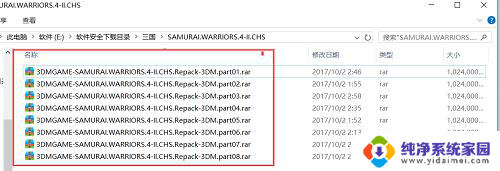word不压缩文件中的图像 不压缩文件中的图像的技巧和方法
word不压缩文件中的图像,在现代社会中图像已经成为人们生活中不可或缺的一部分,在我们使用电脑或手机时,经常会遇到需要处理或传输图像的情况。由于图像文件通常占据较大的存储空间,我们需要寻找一些技巧和方法来不压缩文件中的图像。这样不仅可以节省存储空间,还能保持图像的高质量。本文将介绍一些实用的技巧和方法,帮助您有效地处理图像文件,达到不压缩的目的。无论是专业摄影师、设计师,还是普通用户,都能从中受益,提升图像处理的效率和质量。
操作方法:
1.先打开电脑,打开电脑上面的word。点击文件。
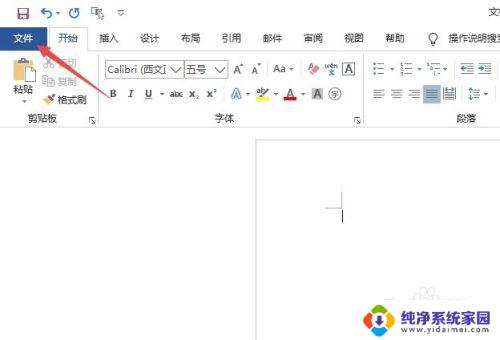
2.然后点击选项。
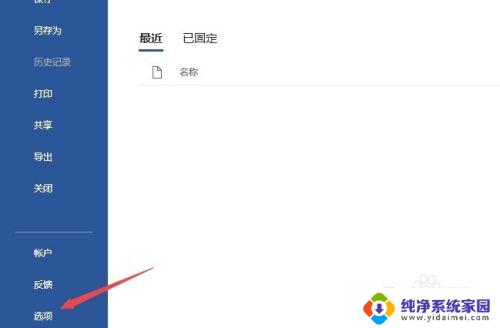
3.之后点击高级。
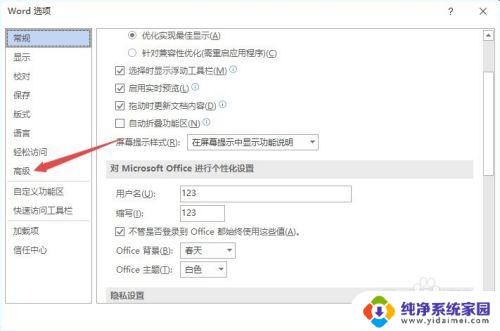
4.然后点击不压缩文件中的图像前面的方框。
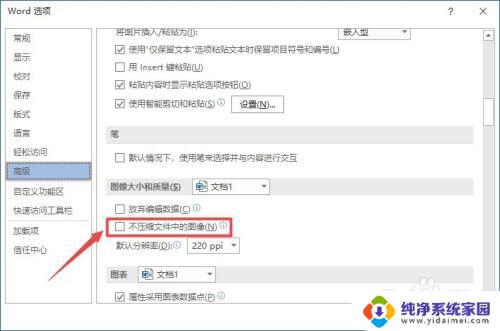
5.点击完成后会出现一个勾选符号,如图所示。
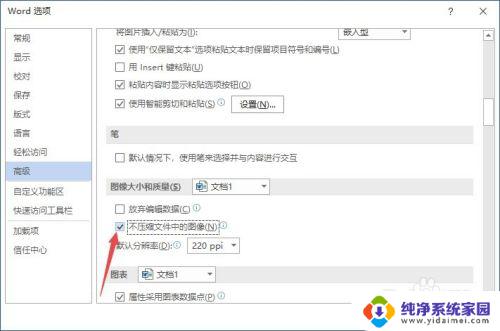
6.最后,点击确定即可。这样便开启了不压缩文件中的图像。
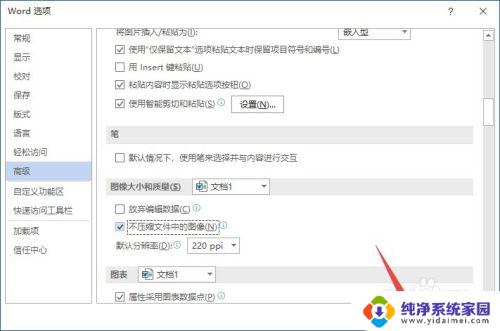
7.总结:1、打开电脑上面的word。点击文件。
2、点击选项。
3、点击高级。
4、点击不压缩文件中的图像前面的方框。
5、点击完成后会出现一个勾选符号。
6、点击确定即可。这样便开启了不压缩文件中的图像。
以上就是word不压缩文件中的图像的全部内容,有遇到相同问题的用户可参考本文中介绍的步骤来进行修复,希望能够对大家有所帮助。